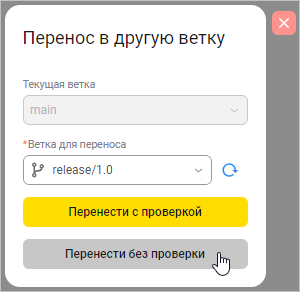Как отметить, что задача выполнена, и включить ее в основную ветку проекта
После того как вы завершили работу над задачей, вы можете отметить эту задачу как выполненную и включить ее в основную ветку (центральную ветку разработки проекта). Для этого выполните следующие шаги:
-
Откройте панель управления.
-
На вкладке Проекты щелкните на нужный проект.
-
Перейдите на вкладку Задачи и выполните одно из следующих действий:
-
Нажмите на значок
для нужной задачи и выберите пункт Включить в основную ветку в выпадающем меню.
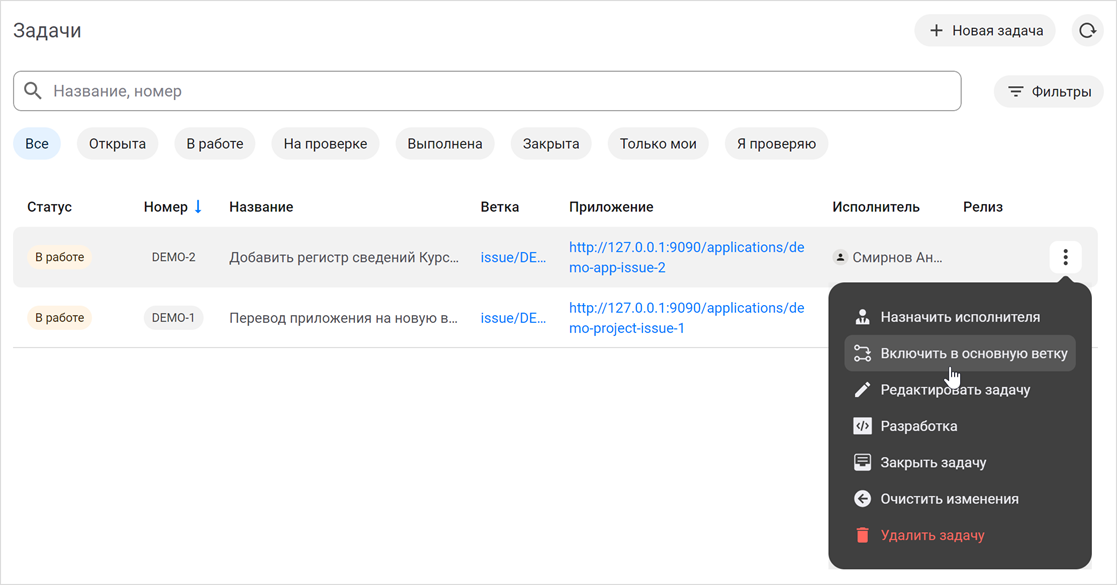
-
Кликните на нужную задачу и нажмите кнопку Выполнить и включить в основную ветку в открывшемся окне.
примечаниеЕсли для проекта включена проверка задач, данная кнопка появится только после того, как задача пройдет стадию проверки.
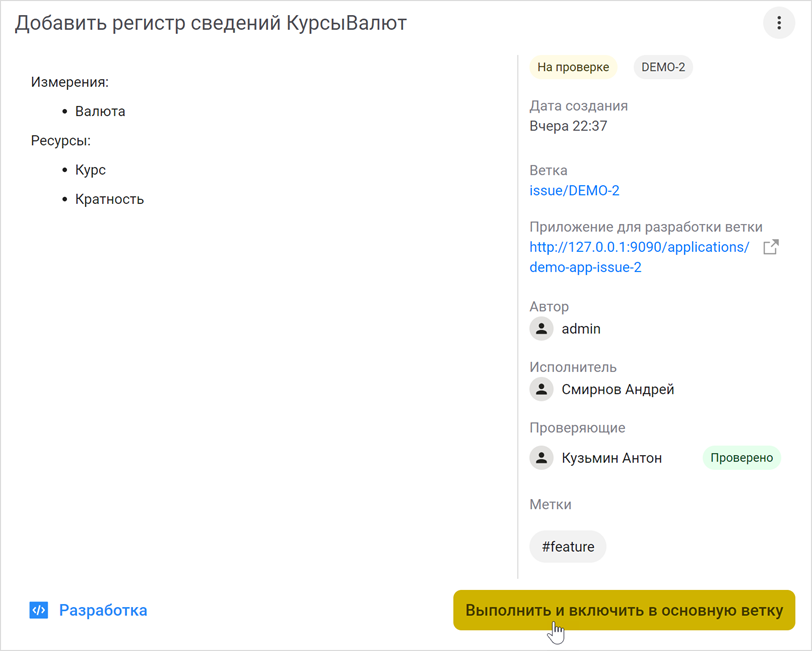
-
-
В открывшемся окне укажите, нужно ли удалить ветку и приложение, связанные с закрываемой задачей, и запустите обновление приложения для основной ветки проекта, если необходимо. Нажмите Подтвердить, чтобы начать процесс слияния.
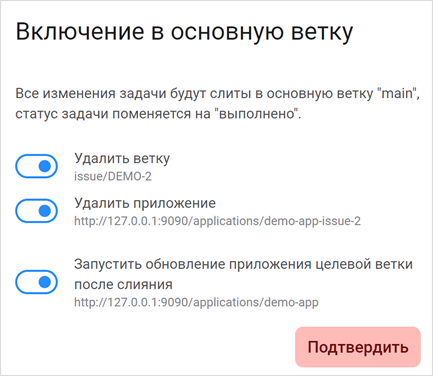
Если в среде разработки обнаружатся незафиксированные изменения, «1С:Шина» отобразит соответствующее предупреждение:
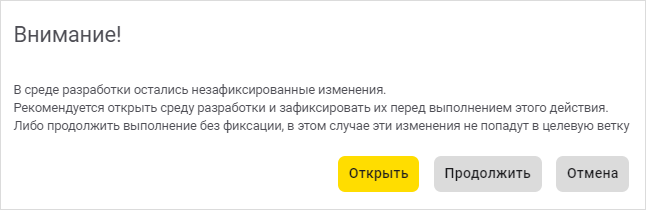
Нажмите кнопку Открыть, чтобы перейти в среду разработки и зафиксировать изменения, либо щелкните Продолжить, чтобы проигнорировать наличие незафиксированных изменений и выполнить слияние.
Если в процессе слияния вы получите сообщение о конфликте, перейдите в среду разработки, разрешите конфликты и завершите операцию.
Перенести задачу в другую ветку
После того как вы выполнили задачу и влили ее в основную ветку, вы можете перенести свои изменения в другую ветку (например, ветку релиза для выпуска исправительной версии). Для этого выполните следующие шаги:
-
Перейдите на вкладку Задачи и выполните одно из следующих действий:
-
Нажмите на значок
для нужной задачи и выберите пункт Перенести в другую ветку в выпадающем меню.
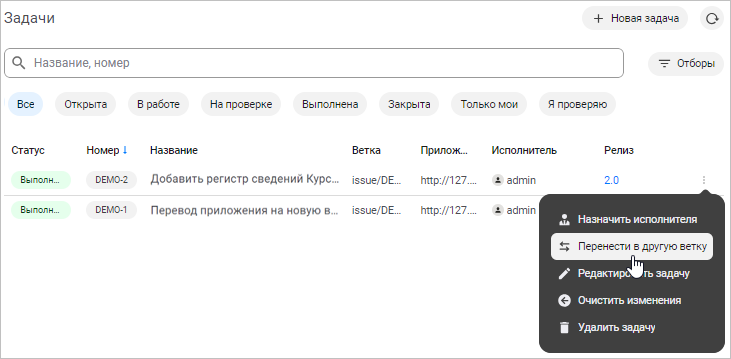
-
Кликните на нужную задачу в списке. Появится окно, содержащее основные сведения о задаче. В правом верхнем углу окна нажмите на значок меню и выберите Перенести в другую ветку.
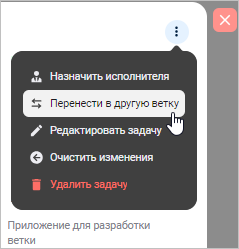
-
-
В открывшемся окне выберите целевую ветку, в которую вы хотите перенести изменения. Вам будет предложено либо сразу влить изменения в указанную ветку, либо проверить их перед слиянием. Если вы выберете Перенести с проверкой, «1С:Шина» создаст в репозитории ветку source-name-to-target-name (где source name — имя ветки текущей задачи, а target name — имя ветки для переноса). Откройте эту ветку в среде разработки, чтобы просмотреть вносимые изменения, проверить работоспособность приложения и разрешить конфликты слияния, если необходимо. После того как все необходимые проверки будут выполнены, вы можете вернуться в панель управления и завершить процесс переноса.